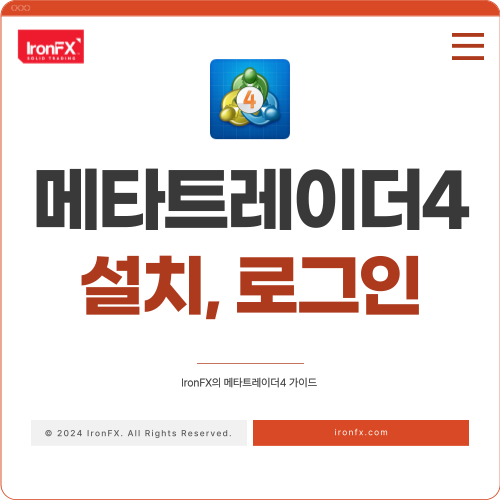메타트레이더4 설치 방법 로그인 하는법
 FX개미
0
720
2024.08.19 15:56
FX개미
0
720
2024.08.19 15:56
안녕하세요. 서학개미 투자포럼입니다.
오늘은 메타트레이더4 설치 및 로그인 방법에 대해 알아보겠습니다.
아이런FX에서 제공하는 메타트레이더4 가이드를 참고하시면
초보자분들도 쉽게 MT4를 이용하실 수 있습니다.
01. 메타트레이더4 다운로드 설치 방법
3. 설치 프로그램이 실행되면 '다음'을 눌러 설치합니다.
4. 설치가 완료되면 '마침'을 누른 후, 바탕화면에 있는 'IronFX MetaTrader4'를 실행해주세요.
02. 메타트레이더4 로그인 방법
5. 메타트레이더4가 실행되면 좌측 탐색기-계좌를 오른쪽 클릭하여 '계좌신청' 또는 '거래 계좌 로그인'을 클릭해 주세요.
6. 가입 시 메일로 전송받은 거래 서버를 선택하고 '다음'을 클릭해 주세요.
⚠️ 계좌 서버를 모르시거나 IronFX에 가입되어 있지 않은 경우 아래 포스팅을 참고해 주세요.
7. 메타트레이더4 계좌번호와 비밀번호를 입력 후 로그인해 주세요.
8. 로그인에 성공하면 좌측 탐색기에 거래 서버와 계좌번호가 표시됩니다.
로그인에 실패하면 탐색기에 거래 계좌 및 서버가 표시되지 않습니다.
03. 비밀번호 찾기
9. 거래 비밀번호를 잊으신 경우 IronFX 홈페이지에 로그인 후 대시보드에서 MT4 비밀번호를 재설정해 주세요.
'비밀번호 재설정 신청' 클릭하면 메타트레이더4 거래 계좌 비밀번호를 새롭게 발급받을 수 있습니다.
10. '비밀번호 재설정'을 클릭하면 이메일로 거래 계좌와 비밀번호가 전송됩니다.
새 비밀번호는 첨부파일에 전송되니 파일을 확인해 주세요. 만약 메일을 받지 못하신 경우 스팸메일함도 확인해주시기 바랍니다.
04. 비밀번호 변경하는 방법
11. 발급 받은 새 비밀번호를 변경하시려면 메타트레이더4에 다시 접속해 주세요.
'도구-옵션-서버 탭'에서 '변경'을 클릭하고 기존 비밀번호와 변경할 새 비밀번호를 입력 후 확인을 클릭하면 완료됩니다.
별도 계좌 생성 없이 주식, 해외주식, 해외선물, 암호화폐 등을
하나의 계좌로 거래할 수 있는 아이런FX에 지금 가입해 보세요.
아이런FX, IronFX, 메타트레이더4, 메타트레이더4다운로드, 메타트레이더4설치방법